Doreen از خود میپرسد که آیا اطلاعات موجود در هدر یا پاورقی را میتوان در فهرست مطالب گنجاند و اگر چنین است، چگونه این کار را انجام دهد. او در مورد ظاهر شدن سرصفحه ها و پاورقی ها در همان صفحاتی که TOC ظاهر می شود صحبت نمی کند. او می داند چگونه این کار را انجام دهد. آنچه او می خواهد این است که اطلاعاتی که در سرصفحه ها یا پاورقی ها قرار می گیرند در واقع بخشی از خود TOC باشند.
بسته به آنچه که واقعاً میخواهید در TOC گنجانده شود، دو راه برای حل این مشکل وجود دارد. اگر می خواهید کل سرصفحه یا پاورقی گنجانده شود، روش نسبتاً ساده است:
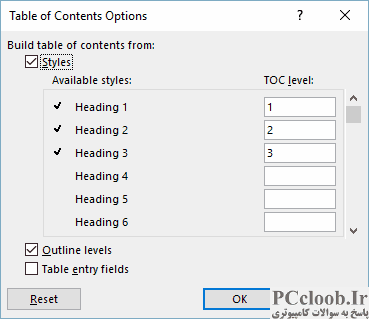
شکل 1. کادر محاوره ای گزینه های فهرست مطالب.
- اطمینان حاصل کنید که سرصفحه ها و پاورقی های شما از سبک های ثابت استفاده می کنند. (من معمولاً از سبک های سربرگ و پاورقی داخلی برای این کار استفاده می کنم.)
- نقطه درج را در جایی که TOC خود را می خواهید قرار دهید.
- تب References روبان را نمایش دهید.
- در سمت چپ نوار روی ابزار Table of Contents کلیک کنید. Word چند گزینه را نمایش می دهد.
- روی Insert Table of Contents (Word 2007 and Word 2010) یا Custom Table of Contents (Word 2013 and Word 2016) کلیک کنید. Word کادر محاوره ای Table of Contents را نمایش می دهد.
- بر روی دکمه Options کلیک کنید. Word کادر محاوره ای Table of Contents Options را نمایش می دهد. (شکل 1 را ببینید.)
- در لیست سبکها، سبک سرصفحه (یا هر سبکی را که برای هدر خود استفاده کردهاید) پیدا کنید. ستون TOC Level را تغییر دهید تا نشان دهد که کدام سطح TOC را می خواهید با هدرهای خود مرتبط شود.
- در لیست سبک ها، سبک پاورقی (یا هر سبکی که برای فوترهای خود استفاده کرده اید) را پیدا کنید. ستون TOC Level را تغییر دهید تا نشان دهد کدام سطح TOC میخواهید با فوترهای خود مرتبط شود.
- روی OK کلیک کنید تا کادر محاوره ای Table of Contents Options بسته شود.
- بر روی OK کلیک کنید تا کادر محاوره ای Table of Contents بسته شود و فهرست مطالب تولید شود.
اگر کل سرصفحه یا پاورقی را نمیخواهید، بلکه فقط بخشی از متن را در آن سرصفحه یا پاورقی میخواهید، میتوانید از فیلدهای TC برای گنجاندن اطلاعات اضافی در TOC استفاده کنید. ایده این است که هر متنی را که میخواهید نشانهگذاری کنید. در TOC گنجانده شده است، و سپس یک فیلد TC ایجاد کنید که به آن نشانک ارجاع می دهد. در نهایت، هنگام ایجاد TOC، به سادگی نشان دهید که می خواهید فیلدهای TC در آنچه Word ایجاد می کند گنجانده شود. مراحل واقعی در اینجا آمده است:
{ TC {REF MyTOCText} l 1}
- در سرصفحه یا پاورقی، متن واقعی را که میخواهید در TOC گنجانده شود، انتخاب کرده و نشانهگذاری کنید. به نشانک یک نام منحصربهفرد بدهید، مانند MyTOCText.
- نقطه درج را در بالای صفحه (برای سرصفحه) یا پایین صفحه (برای پاورقی) قرار دهید، اما همچنان در بدنه متن قرار دهید.
- Ctrl+F9 را فشار دهید . Word یک جفت مهاربند درست را وارد می کند.
- در داخل بریس ها عبارت زیر را تایپ کنید: TC l 1
- نقطه درج را بین دو فضایی که از کد فیلد TC پیروی می کنند قرار دهید.
- دوباره Ctrl+F9 را فشار دهید . Word یک جفت مهاربند دیگر را وارد می کند.
- عبارت زیر را تایپ کنید: REF MyTOCText. فیلد تکمیل شده شما باید به شکل زیر باشد:
- کل فیلد را انتخاب کنید و Shift+F9 را فشار دهید تا همه آن جمع شود. (ممکن است مجبور شوید آن را دو بار فشار دهید زیرا دو میدان در بازی وجود دارد.)
- نقطه درج را در جایی که TOC خود را می خواهید قرار دهید.
- تب References روبان را نمایش دهید.
- در سمت چپ نوار روی ابزار Table of Contents کلیک کنید. Word چند گزینه را نمایش می دهد.
- روی Insert Table of Contents کلیک کنید. Word کادر محاوره ای Table of Contents را نمایش می دهد.
- بر روی دکمه Options کلیک کنید. Word کادر محاوره ای Table of Contents Options را نمایش می دهد.
- در لیست گزینه های موجود، مطمئن شوید که کادر Table Entry Fields انتخاب شده است.
- روی OK کلیک کنید تا کادر محاوره ای Table of Contents Options بسته شود.
- بر روی OK کلیک کنید تا کادر محاوره ای Table of Contents بسته شود و فهرست مطالب تولید شود.
فهرست مطالب اکنون باید تولید شود و باید شامل اطلاعاتی باشد که از سرصفحه یا پاورقی خود می خواهید. در حالی که ممکن است فیلد TC که درج کرده اید هنوز روی صفحه قابل مشاهده باشد، نباید چاپ شود.